win10系统压缩包打不开该如何解决?
win10系统RAR无法打开怎么办?压缩包打不开怎么处理的方法,打不开的RAR文件一般是白色或非压缩包图标样子,前者是因为没有安装压缩软件,后者则是打开方式被默认为其他方式打开了,这两类问题,我们可以参考下文中的方法进行处理。
我们在操作win10系统电脑的时候,常常会遇到win10系统打不开RAR压缩包的情况,想必大家都遇到过win10系统打不开RAR压缩包的情况吧,那么应该怎么处理win10系统打不开RAR压缩包呢?下面就一起来看一下吧,希望大家会喜欢。
win10系统打不开压缩包的解决方法:
【rar】解压缩工具
1、打开浏览器搜索rar ;
2、点开任何一个界面,获取rar解压缩工具;
【rar】安装工具
1、双击获取下来的解压缩工具,进入安装界面 ;
2、在安装界面,默认安装路径是C盘,如果要改变安装位置,点击【浏览】选择其他路径即可;
3、点击【安装】按钮,开始安装。
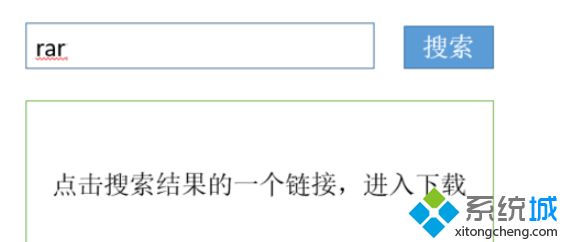
【rar】文件关联
1、在安装完成后,解压缩工具会默认关联很多类型的文件,这个保持默认即可,点击【确定】按钮;
2、在弹出的安装成功提示界面点击【完成】按钮即可 ;
3、此时再看第1步中的rar文件,就有了图标了;
4、假如电脑上有解压缩工具,但是还是打不开压缩包的话,最简单的方式,就是卸载掉工具,重新安装,让其恢复默认的文件关联即可。
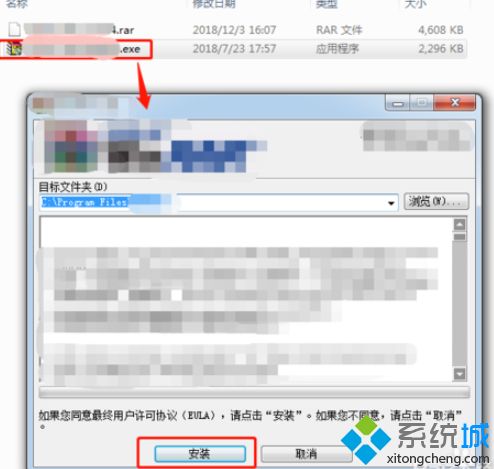
【rar】打开压缩包
1、右键选择rar压缩包文件,弹出菜单中有几个选项 ;
2、【用 xx 打开】:此种方式是直接查看压缩包的内容,不解压缩,不产生新的文件 ;
3、【解压文件】:此种方式是解压rar文件成为一个普通文件夹,可以在界面选择解压缩的位置、名称等信息;
4、【解压到当前文件夹】:此种方式也是解压缩文件后,再浏览文件内容,此种方式慎选,容易将压缩的所有文件全部解压到当前文件,与其他文件不容易区分;
5、【解压到 xxx】此种方式也是解压缩文件后查看内容,推荐使用此方式,会将压缩文件解压到当前文件夹,并新建一个文件夹存放压缩文件中的内容。
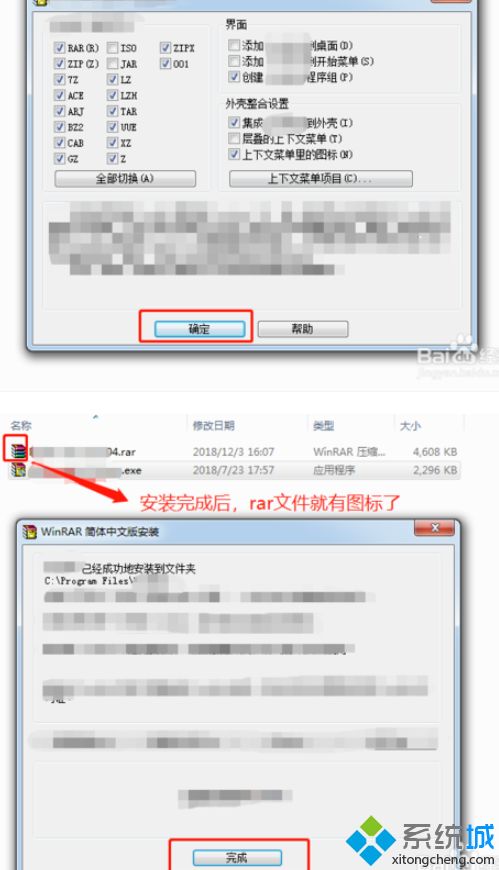
【zip】开始提取
1、zip格式的压缩包:windows已经自带解压、压缩处理程序的,只是使用方式不容易察觉;
2、右键选中 zip 结尾的压缩包,在弹出菜单中选择【全部提取】,进入“提取压缩文件夹”界面。
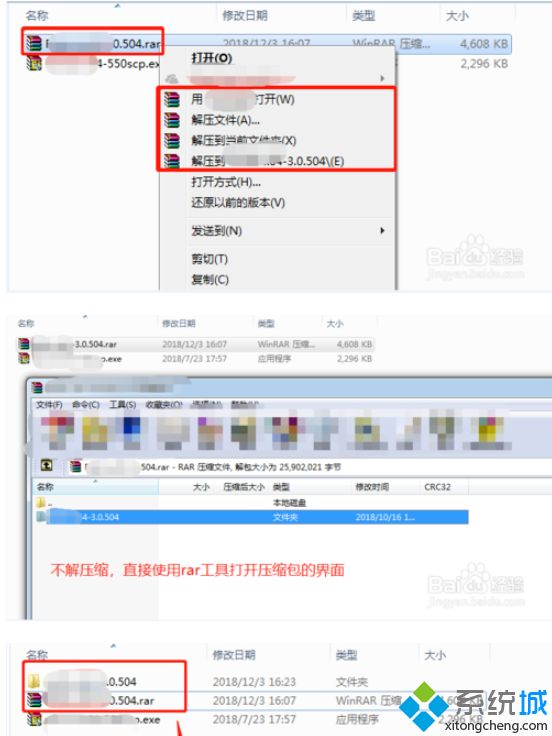
【zip】提取文件
1、在“提取压缩文件夹”界面,默认解压缩的文件存放在当前压缩文件的同级目录 ;
2、如果想解压缩到其他位置,点击【浏览】选择目录即可;
3、点击【提取】按钮,即可开始解压缩zip格式的压缩文件;
4、解压缩完成后,所有文件就可以随便查看了。
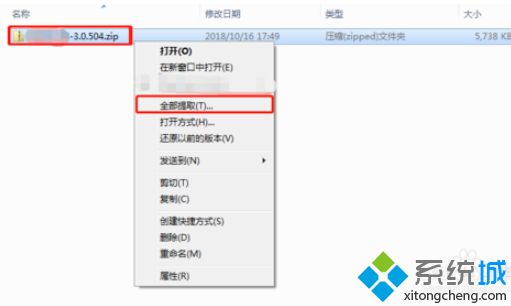
以上介绍的内容就是关于win10系统打不开压缩包的解决方法,不知道大家学会了没有,如果你也遇到了这样的问题的话可以按照小编的方法自己尝试一下,希望可以帮助大家解决问题,谢谢!!!了解更多的教程资讯亲关注我们系统天地网站~~~~










 苏公网安备32032202000432
苏公网安备32032202000432